CAD安装缺net组件?简单4招轻松解决
安装CAD软件的时候,好多用户会碰到提示“缺少.NET组件”这样的情况,然后安装就中断了,软件也没法正常运行。要知道,.NET Framework可是Windows运行环境里特别重要的一个组件呢,很多软件都得靠着它才能运行。下面我就给大家说说4种解决办法,这样大家就能顺利安装CAD了,不会因为缺少.NET组件而影响使用。
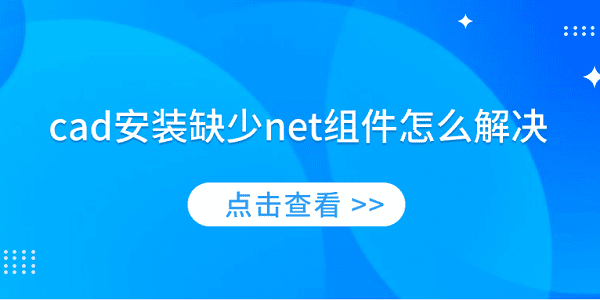
Windows系统自带了.NET Framework,我们可以将其启用。
Windows 10或者Windows 11系统里预先装了一些.NET版本,不过呢,这些版本有时候会处于被禁用的状态。一旦被禁用,就可能造成CAD安装不成功。那怎么解决这个问题呢?我们可以先试着手动把.NET版本启用起来,这样就有可能解决CAD安装失败的状况。
先把“控制面板”打开,接着在里面选择“程序”,然后再选择“启用或关闭Windows功能”。
2. 弹出一个窗口后,在这个窗口里面,去找到“.NET Framework 3.5(这里面包含着.NET 2.0以及3.0)”还有“.NET Framework 4.8”,然后把它们都勾选上。
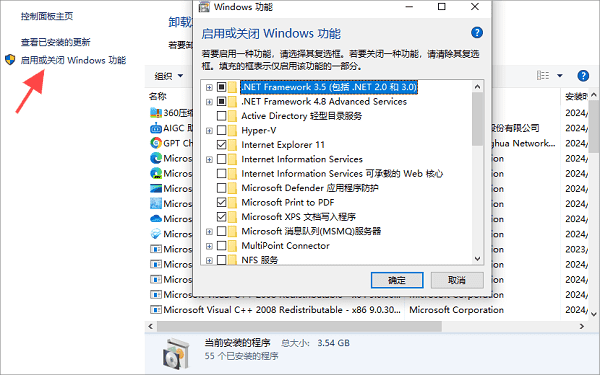
3、点击“确定”,系统会自动安装或启用这些组件。
4、重启电脑后,尝试重新安装 CAD 软件。
二、使用星空运行库修复大师自动修复
要是你不清楚到底缺哪个.NET版本,又或者手动安装的时候失败了,那你可以让星空运行库修复大师来帮忙。它能自动扫描系统,把缺失的运行库修复好。这种方法对那些不太熟悉电脑操作的用户来说特别有用呢。比如说,有些老年人刚接触电脑,对电脑系统里的各种程序、组件都不太明白,更别说安装什么运行库了,这时候星空运行库修复大师就派上大用场了。
1、点击此处下载并安装“星空运行库修复大师”。
2. 做完之后把软件打开,在主界面点击“扫描”按钮,.NET组件若有缺失,软件会自动检测出来。
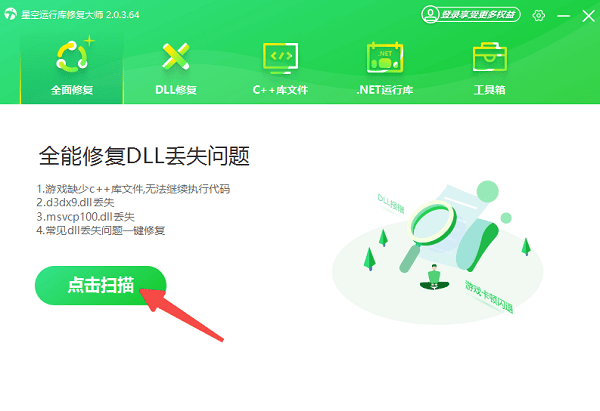
要是发现电脑少了.NET组件,那就点一下“立即修复”,这时候软件会自动开始下载和安装。
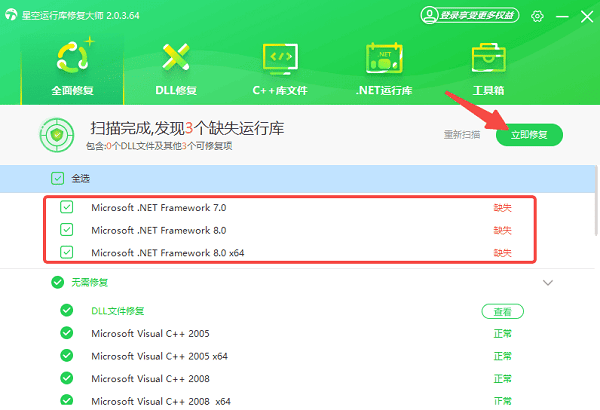
先等着修复完事儿,然后重启电脑,再试着安装一次CAD软件。

三、手动下载安装 .NET Framework
Windows自带的.NET组件要是损坏了,又或者得用到特定版本的话,那也能够用手动的方式去下载和安装。
1、打开浏览器,访问微软网站。
按照CAD的要求,去把.NET Framework 3.5或者.NET Framework 4.8版本给下载下来。
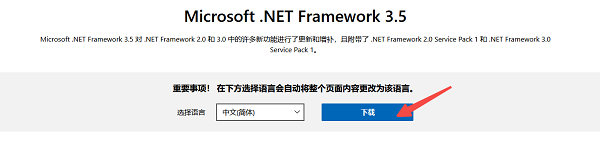
3、运行安装程序,按照提示完成安装。
4、重启电脑后,检查是否能成功安装 CAD。
四、更新 Windows 修复系统问题
有些Windows版本会缺关键的更新,这样一来,.NET组件就不能被正确安装了。怎么解决呢?我们可以用Windows更新来修复这个问题。就好比你盖房子,关键的建筑材料没准备好(这里关键材料就像是关键更新),那房子里的一些设施(类比.NET组件)肯定没法好好安装,而Windows更新就像是给你补全这些关键材料的途径。
1、打开“设置”,进入“更新和安全”。
先找到“检查更新”这个选项,然后点击它。接下来,就等着Windows把最新的补丁给下载下来,再安装好。
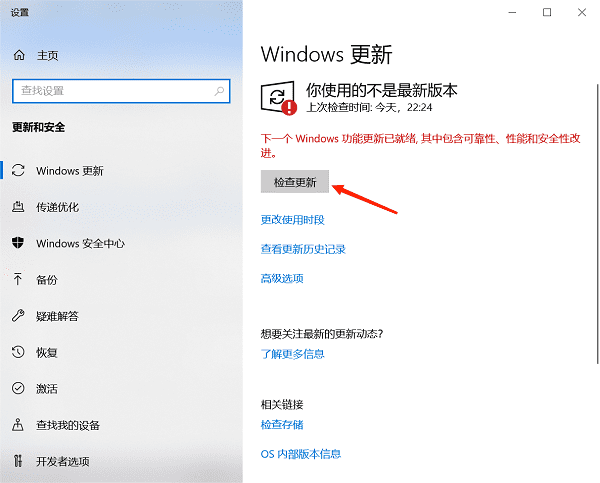
3、电脑重启后,尝试安装 CAD 软件。
要是你的系统比较老旧的话,最好升级成最新的Windows版本,这样就能防止出现兼容性方面的问题。
要是你在安装cad的时候发现缺net组件,那该咋办呢?下面就给你解决方案。这对大家应该会有点用处的。 要是碰到网卡、显卡、蓝牙、声卡之类的驱动有问题呀,你就可以去下载个“驱动人生”。这个软件能检测和修复这些驱动的问题。而且啊,“驱动人生”还支持下载驱动、安装驱动,也能给驱动做备份呢,装驱动的时候特别灵活。





